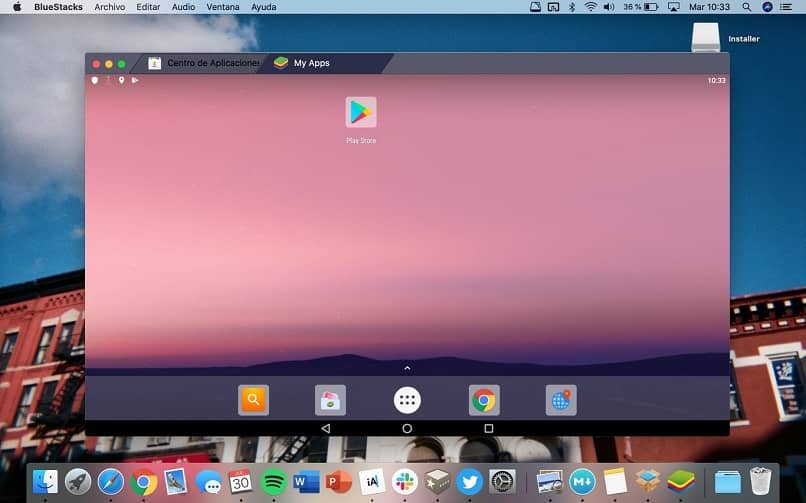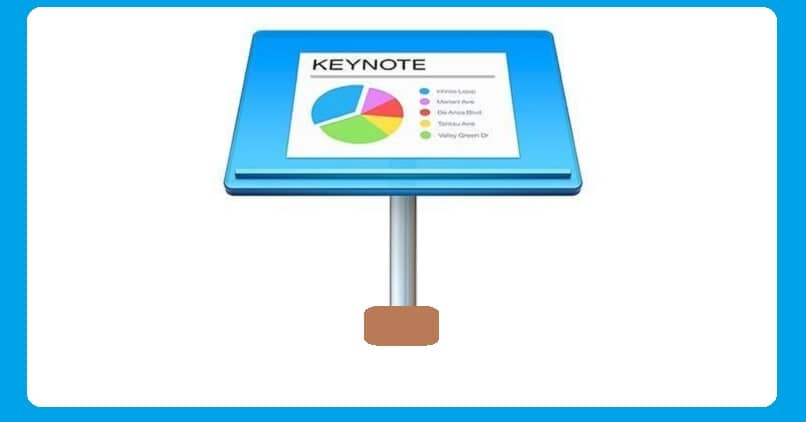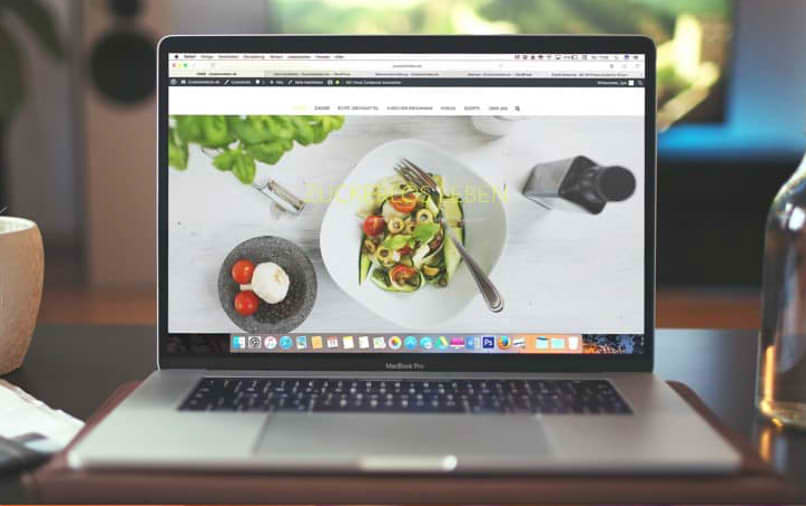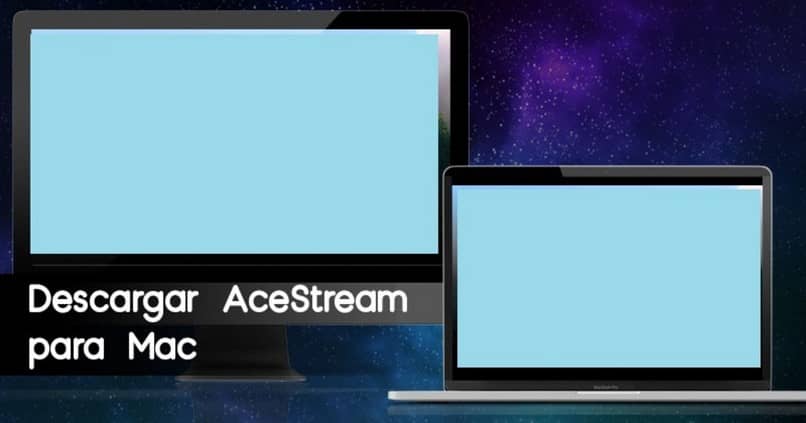Hay personas que prefieren usar sus computadoras para estar en el teléfono móvil, o que, por motivos laborales, prefieren estar más en la computadora. De esta forma, les resultaría más cómodo poder realizar sus actividades y además contar con las aplicaciones más populares para nuestro teléfono móvil iPhone. Y para esto tendrás instalar aplicaciones en Mac.
Pero, ¿podemos realmente usar aplicaciones que usamos comúnmente en nuestro iPhone o iPad, y usarlos a diario en nuestra computadora Mac? La respuesta es sí, aunque no todas las computadoras tienen esta capacidad, sigue leyendo este artículo.
¿Existe el riesgo de instalar aplicaciones no permitidas en mi Mac?
Apple tiene una base de datos donde registran todos los ID de los desarrolladores de aplicaciones. Aplicación no permitida ‘ no significa que sea dañino. Sin embargo, no le garantiza completamente que la aplicación no dañe su Mac.
Una de las formas de distribuir virus y malware es a través de aplicaciones. Lo hacen insertando código malicioso en él para redistribuirlo. Pero suponiendo que la aplicación que desea instalar en su Mac no sea dañina, no hay riesgo siempre que sea de un desarrollador conocido y esté registrado en Apple.
¿Se pueden ejecutar aplicaciones de iPhone en mi Mac?
Sí, esta aplicación se puede descargar actualmente, pero desafortunadamente no todas las computadoras la capacidad de hacer esto. Al menos no ya de una manera nativa predeterminada. Esto solo lo pueden hacer las Mac que tengan el chip Apple M1 incorporado.
Estas computadoras se llaman actualmente Silicon Apple. Bueno, tienen este chip incorporado. Estas computadoras incluyen la MacBook Air que salió a fines de 2020 junto con la Macbook Pro 13 pulgadas y Mac mini.

Ahora, para el software necesario, tienen macOS 11 Big Sur, o lo que sea posterior a esto. Así que básicamente hay que considerar el modelo, si tiene un chip M1 incorporado y su software es uno de los más actuales.
Obtén aplicaciones para MacOS
San aip Aplicación de la tienda Puede obtener todas las aplicaciones de MacOS disponibles, tanto de pago como gratuitas. Todo lo que tiene que hacer es ingresar y luego explorar o buscar directamente la aplicación que desea descargar.
Usar simuladores para Mac
También es posible usa simuladores o emuladores de iOS en tu Mac, pudiendo así instalar todas las aplicaciones disponibles para iPhone. Esto se puede hacer a través de otra aplicación: ‘Xcode’.
¿Cuáles son los pasos a seguir para instalar Apps en Mac?
Actualmente es posible tener estas aplicaciones en nuestras computadoras En dos maneras. Uno es a través de la Mac App Store y el otro fuera de esta tienda. Luego te mostraremos los pasos que debes seguir.
¿Cómo instalo aplicaciones en mi Mac desde la App Store?
- Lo primero que debe hacer cuando esté en su computadora es hacer clic en el icono ‘Plataforma de lanzamiento’.
- A continuación, debe seleccionar el icono que almacena Apple, Mac App Store.
- Otra forma de hacerlo es a través del Destacar, y para hacer eso necesitas seguir adelante cmd junto con la barra espaciadora en el teclado. Luego escribe App Store y lecciones de primera elección.
- Una vez dentro de la Mac App Store, todo lo que tienes que hacer es ir a la barra de búsqueda ubicada en la parte superior izquierda de tu pantalla. En ella tienes que escribir el nombre de la aplicación que desee, como Telegram.
- En caso de que no mires primero, debes presione donde dice Aplicaciones para iPhone y iPad.
- Una vez que haya seleccionado la aplicación de su elección, simplemente haga clic en la sección nombrada ‘Obtener’, si es gratis.
- No debes preocuparte por su instalación, ya que al igual que los iPhones o iPads, esto sucede de forma completamente automática y sencilla.
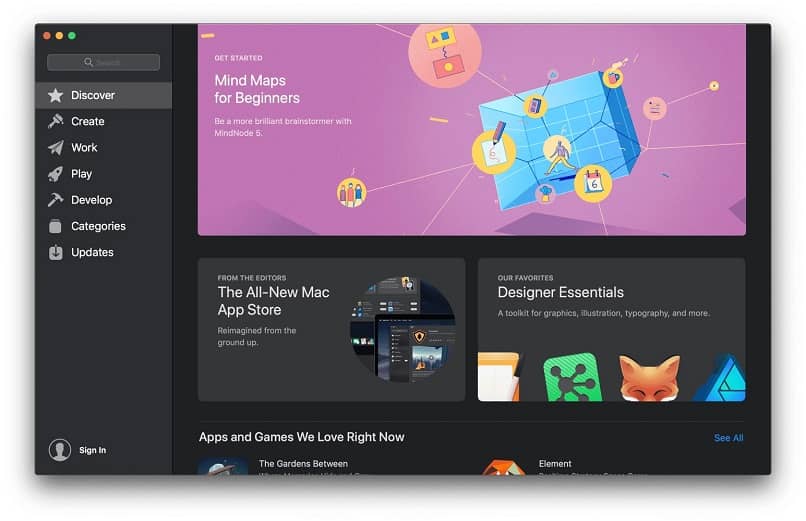
- ¡Y listo!Después de esto, solo necesitamos abrir la aplicación y ejecutarla en nuestra Mac.
¿Cómo instalo aplicaciones fuera de Mac App Store?
Si ha realizado los pasos antes y no ha encontrado la aplicación que necesita, no se preocupe. Algunos desarrolladores han decidido no formar parte de la App Store. Sin embargo, se puede hacer de forma alternativa, utilice aplicaciones de terceros tal cual iMazing, todo lo que tienes que hacer es seguir estos pasos:
- Una vez que esté conectado a su dispositivo Mac, todo lo que tienes que hacer es ejecutar iMazingSi no lo tiene, puede descargarlo.
- Una vez en la aplicación tienes que seleccionar la opción ‘Aplicaciones’, desde el menú para iPhone
- Después de esto tienes que ir a la pestaña inferior donde seleccionas la opción llamada ‘Administrar aplicaciones’. Cuando lo haga, búsquelo en la biblioteca y haga clic en él.
- Todo lo que tiene que hacer es descargar la aplicación que desea ejecutar en su Mac.
- Después de esto, debe hacer clic con el botón derecho del mouse y seleccionar la opción conocida ‘Exportar ipa’.
- Una vez que tenga este archivo ipa, todo lo que tiene que hacer es hacer clic en él con un doble clic ejecutar normalmente.
- ¡Y listo!De esta manera, puede tener esas aplicaciones que no se encuentran actualmente en la Mac App Store.
Ejecute aplicaciones desde su iPhone o iPad a su Mac haciendo lo siguiente
Irás a la App Store en tu Mac y descargarás la aplicación. ‘Xcode’. Su icono es un avión azul con un martillo. Una vez instalada, no necesitaremos ejecutar la aplicación. Pasar es lo que te hará ‘Descubridor’ para que la función ejecute aplicaciones de iPhone o iPad.
Entonces obtienes la parte ‘Solicitud’ en el menú de la izquierda. Todas las aplicaciones instaladas aparecerán donde debe hacer clic derecho en ‘Xcode’. De esa forma, podrá ver el menú de preferencias en el que elija ‘Mostrar contenido del paquete’.
A partir de este momento, seguirá la siguiente ruta: ‘Tabla de contenido’> ‘Desarrollador’> ‘Plataformas’> ‘iPhoneSimulator.platform’> ‘Desarrollador’> ‘Aplicaciones’> ‘Simulador de iOS’.
Finalmente, lo harás inicia el simulador de iOS en tu Mac de forma sencilla y podrás descargar todas las aplicaciones que necesites.